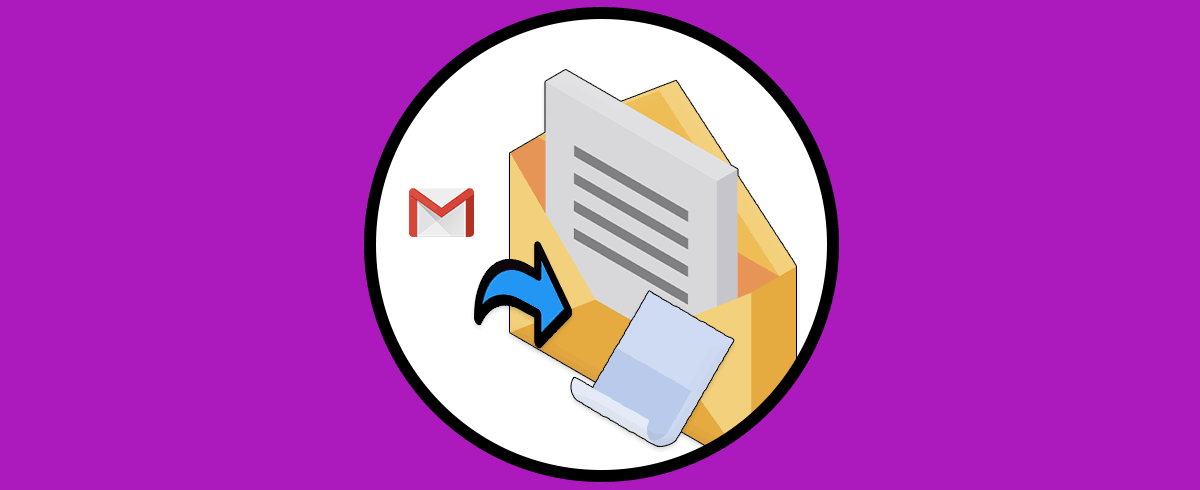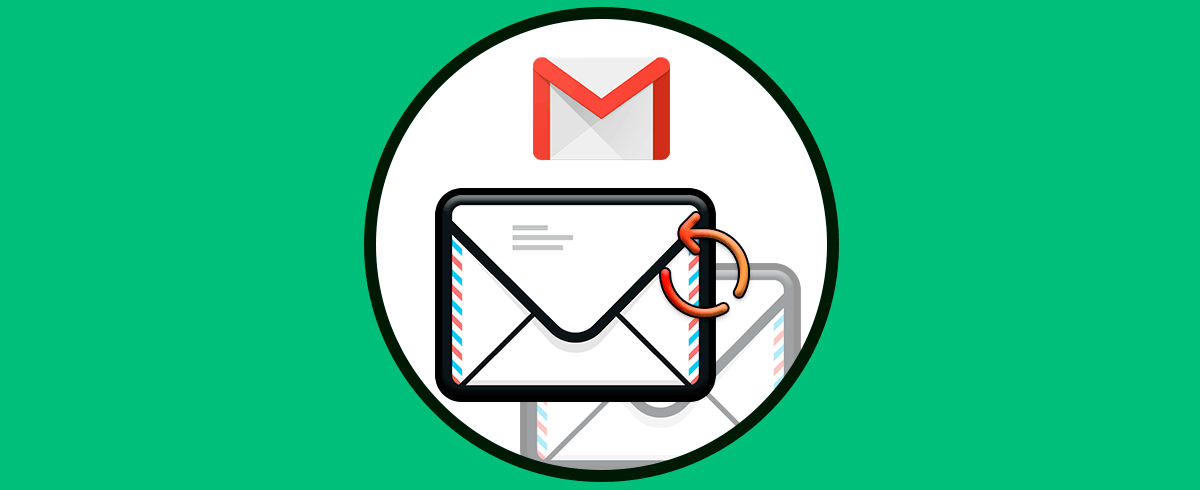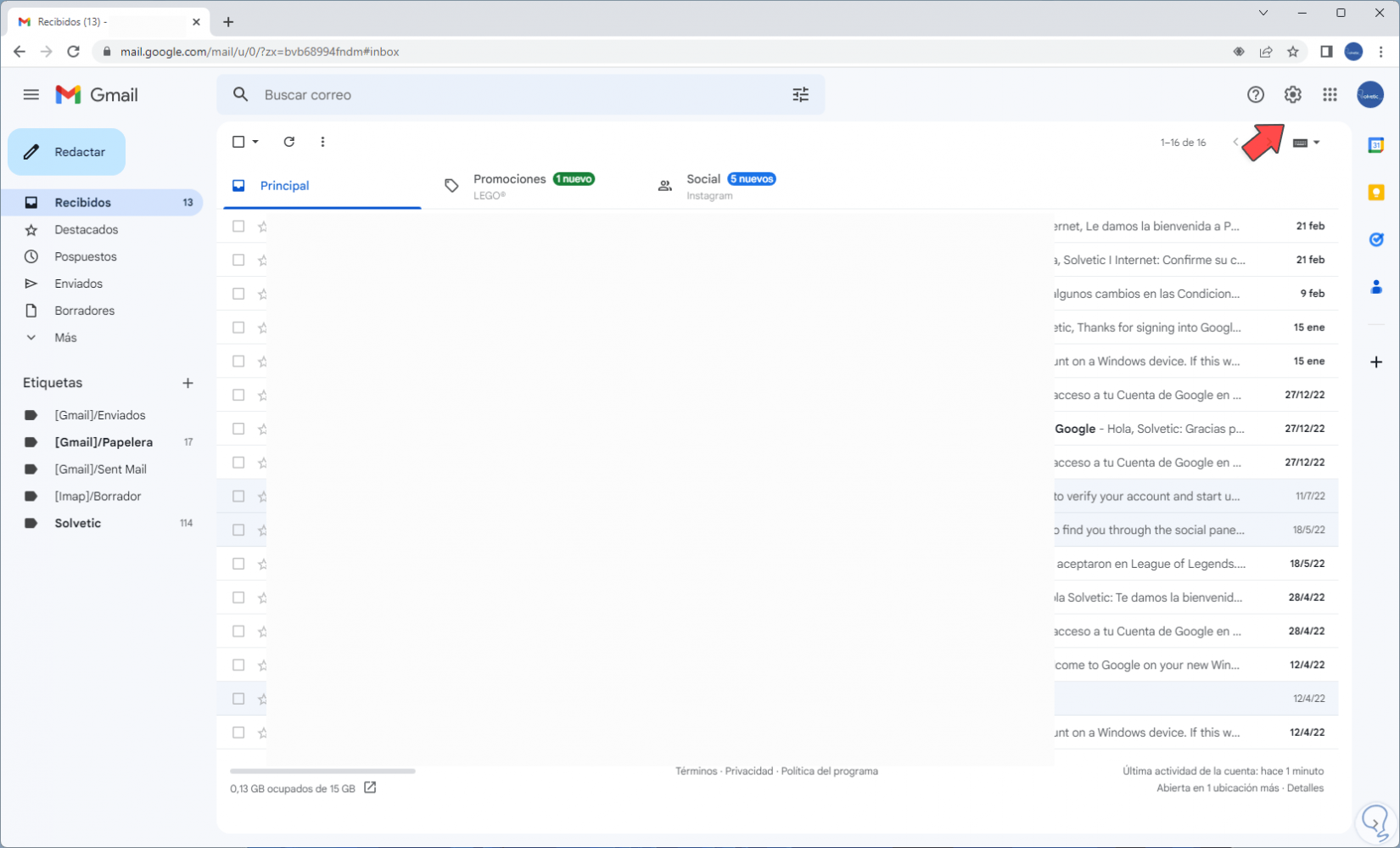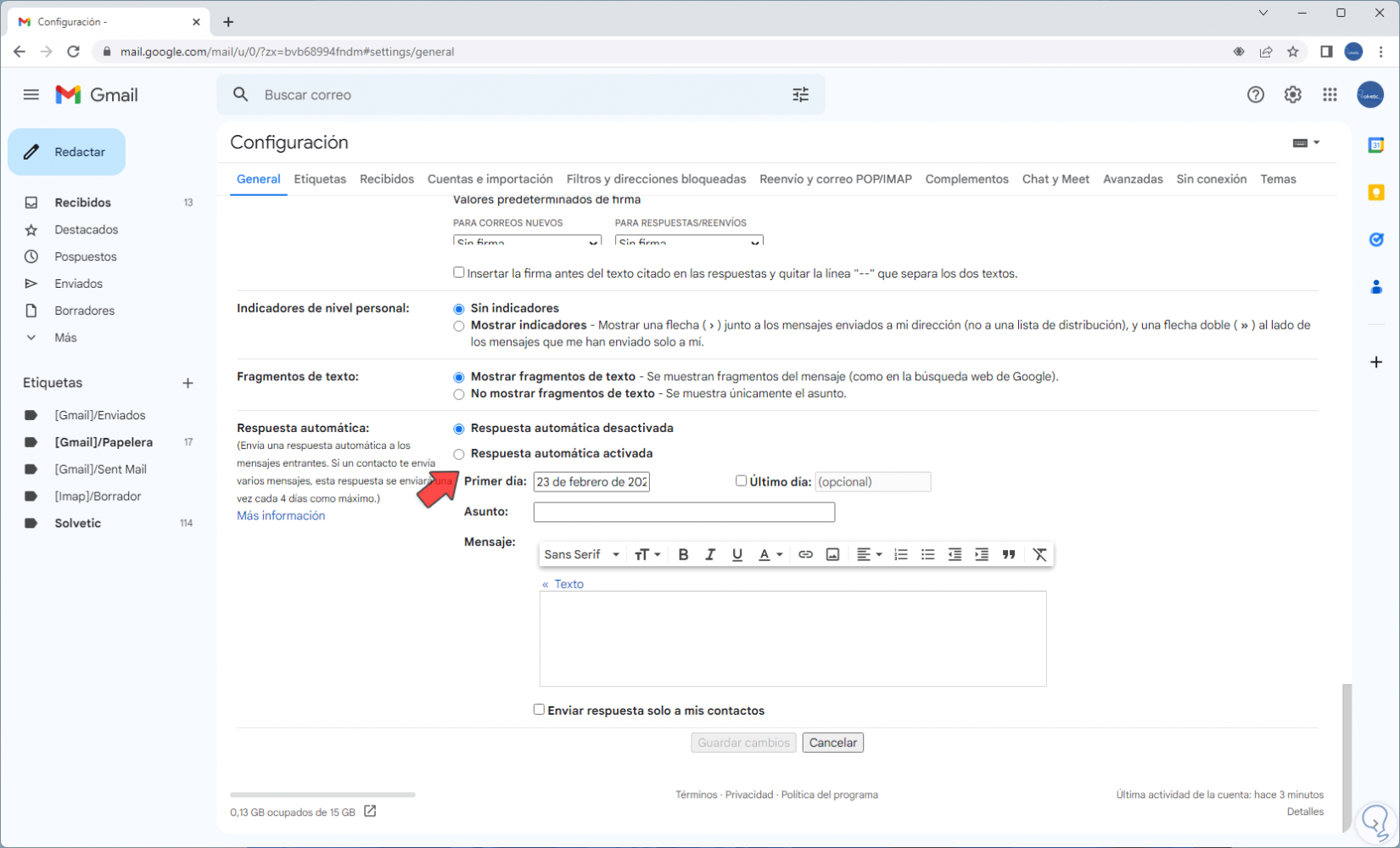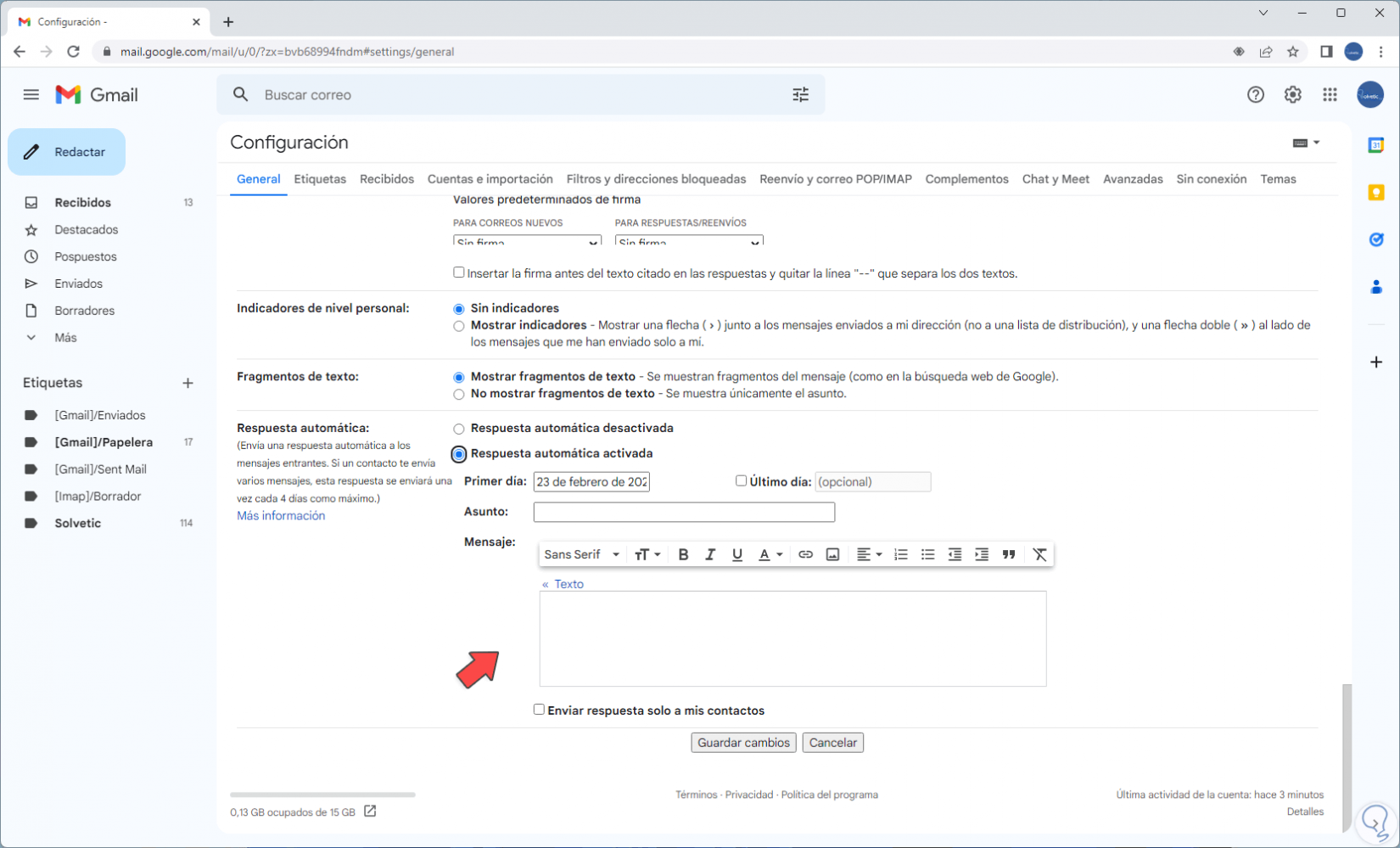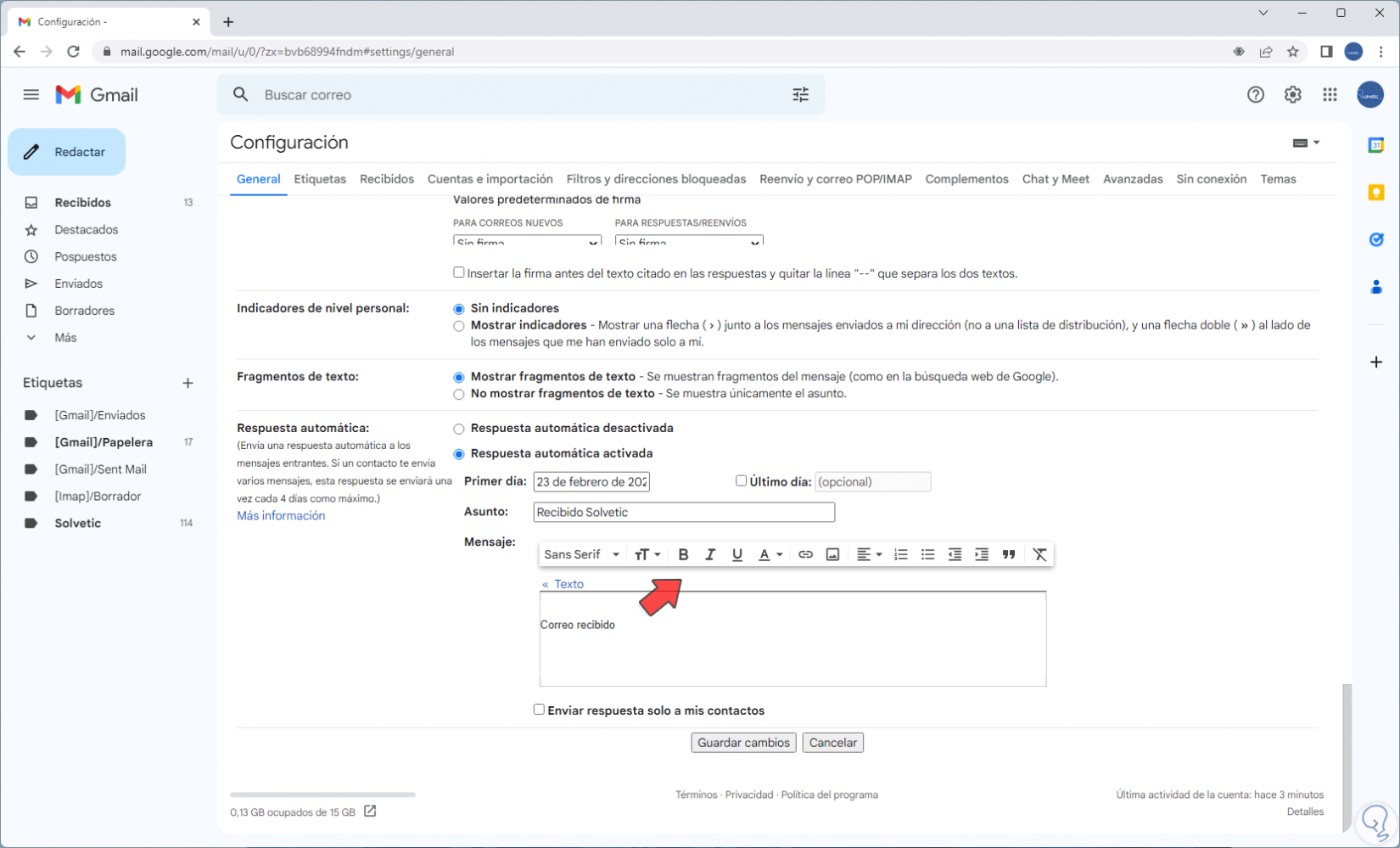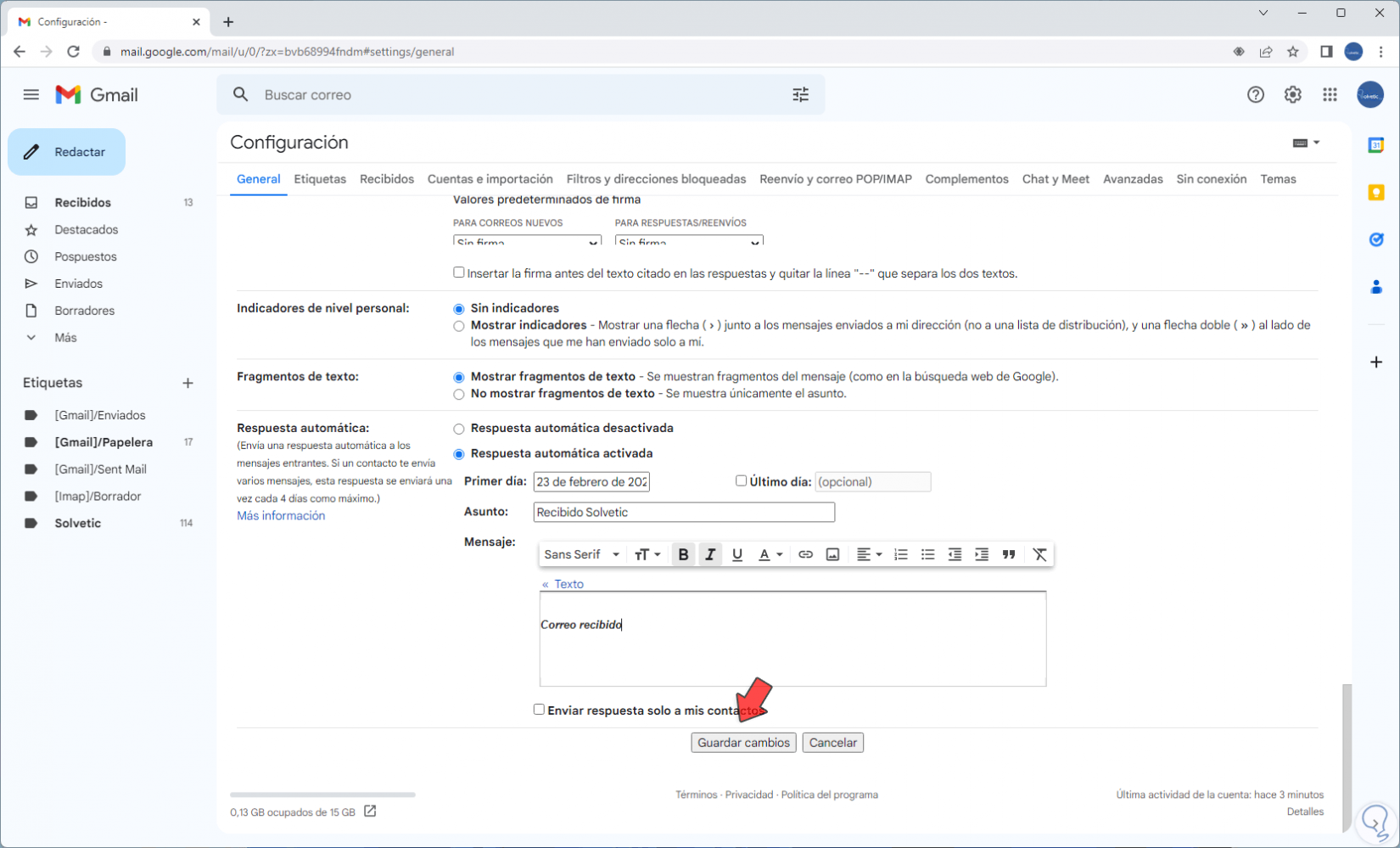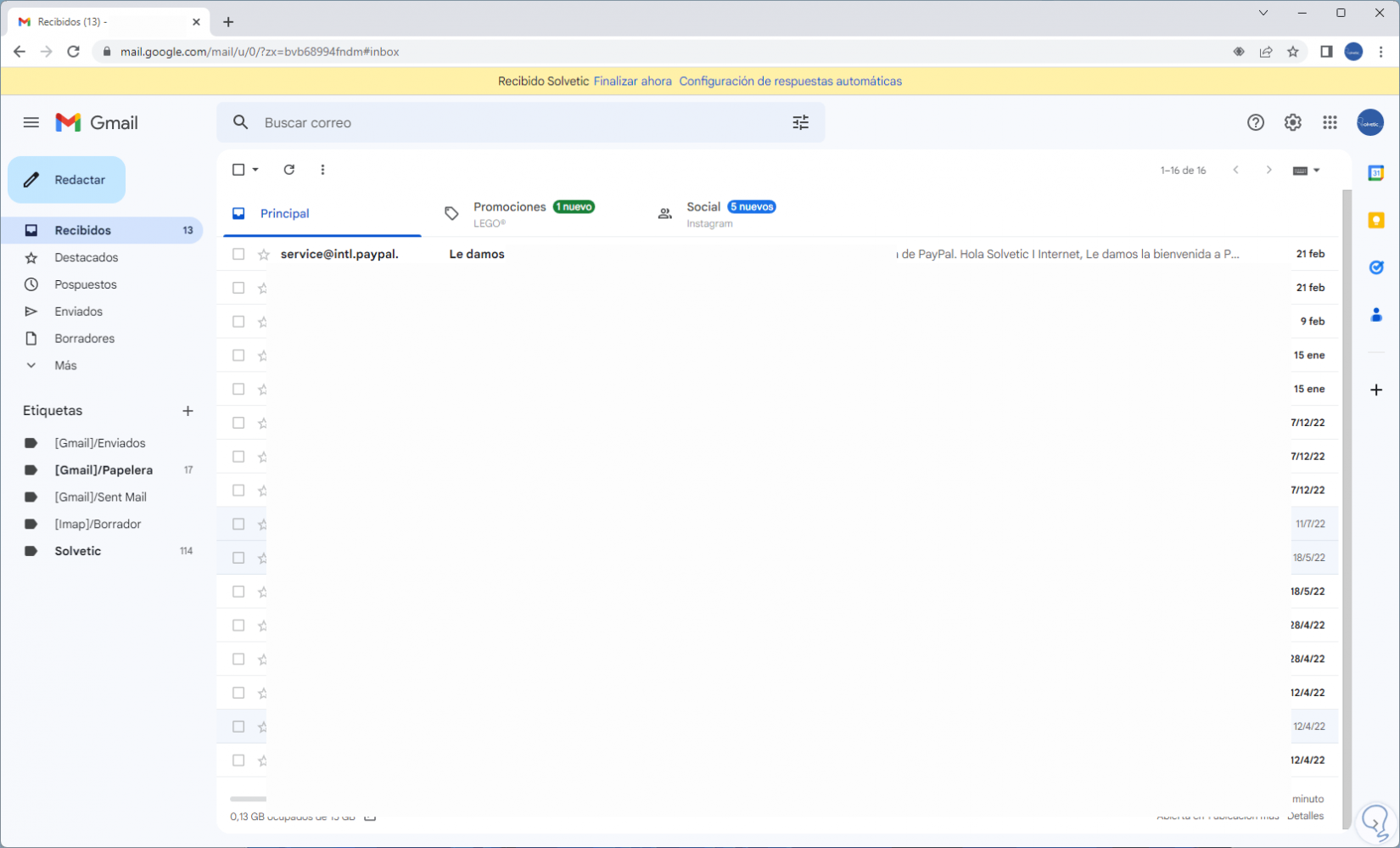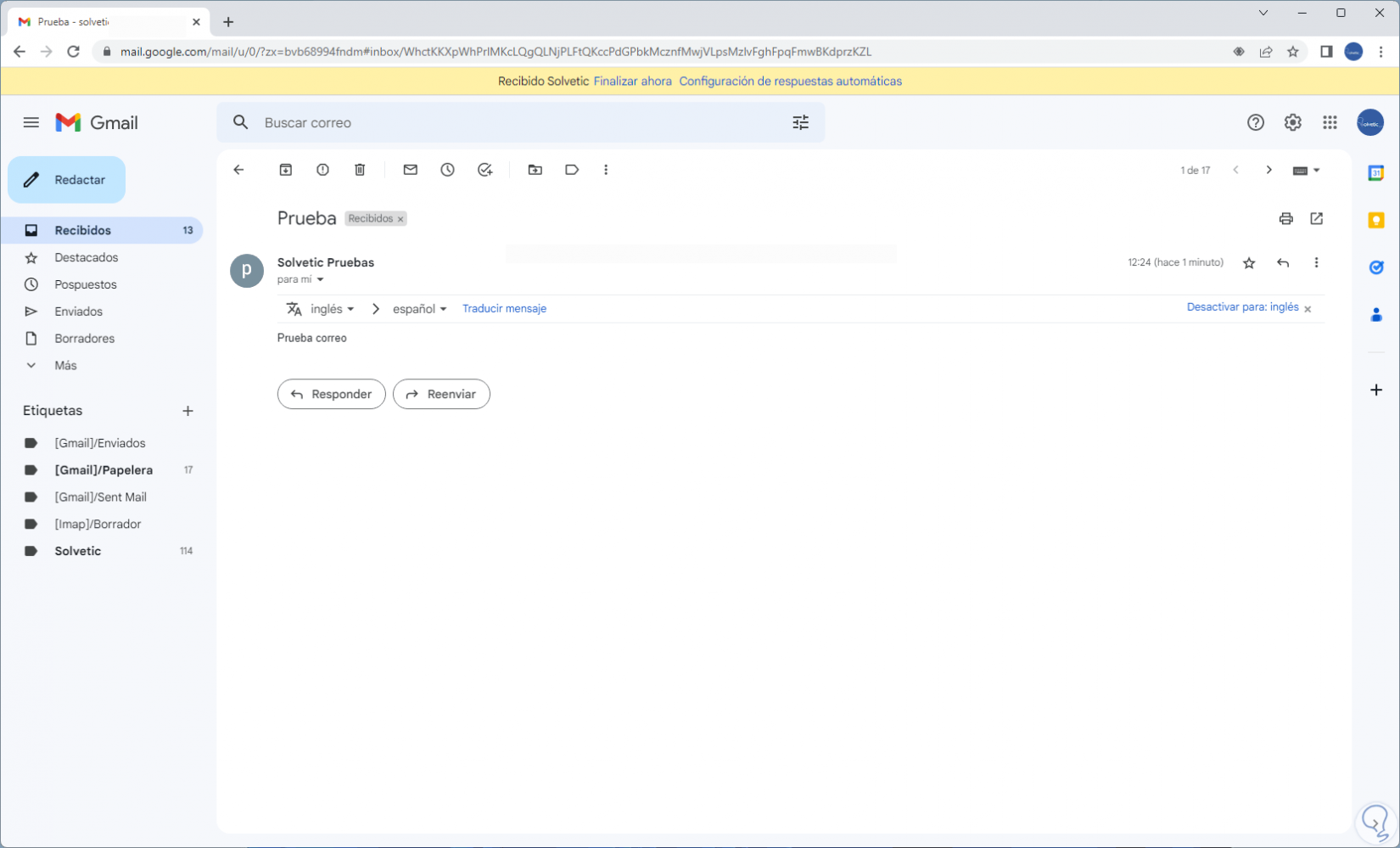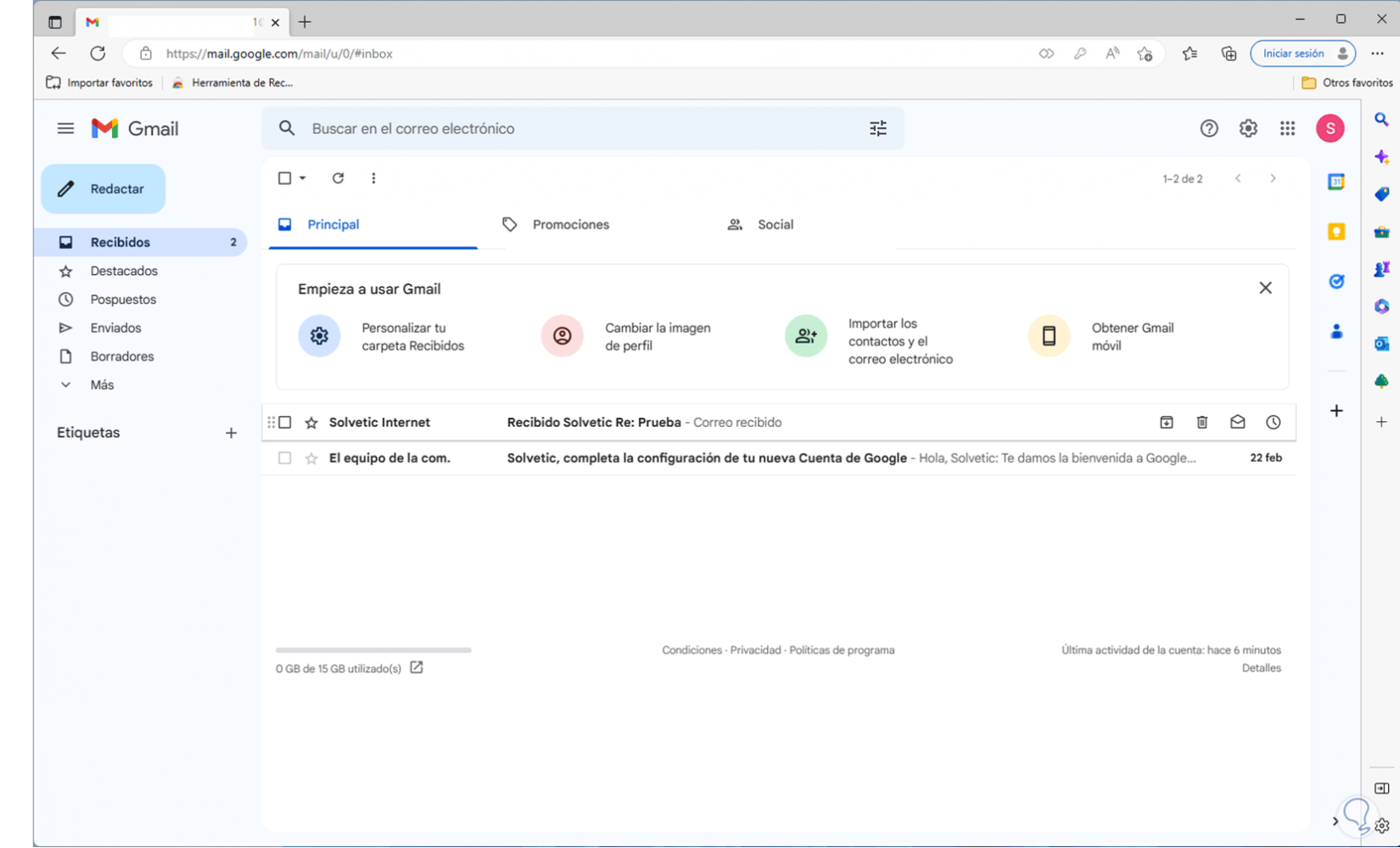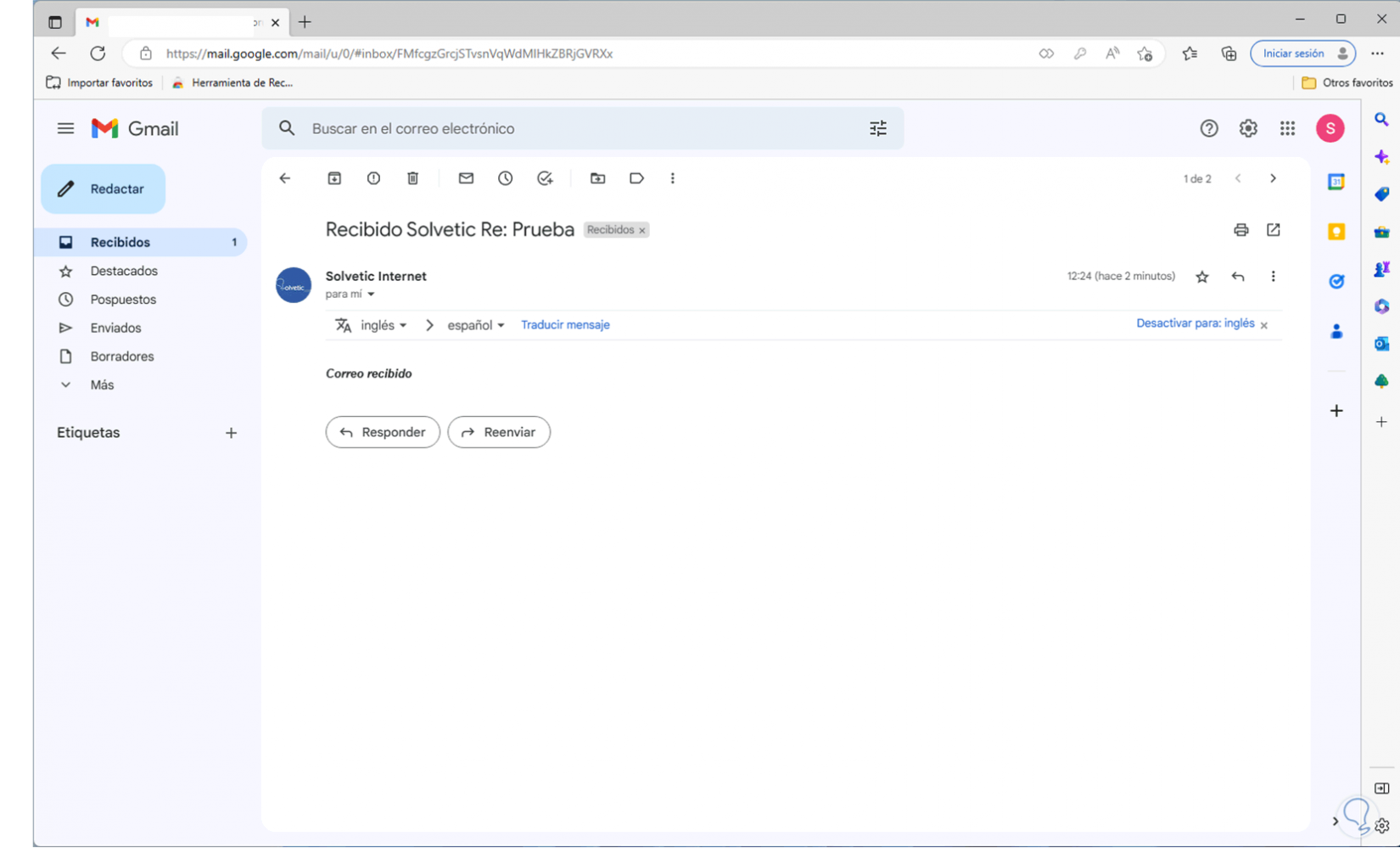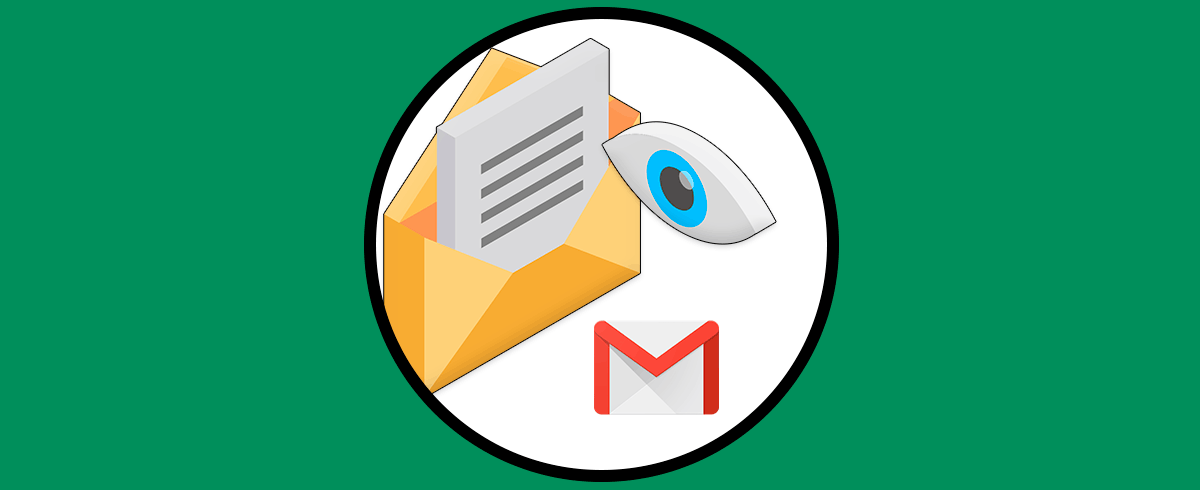El envío de correos es una tarea fundamental en una gran variedad de momentos ya que es la forma de intercambiar información con otros usuarios de un estilo más formal. Gmail aquí es una de las plataformas más extendidas pudiendo llegar incluso a programar correos para enviarlos de una forma automática. De hecho, si tienes correos que necesitas llevar de forma física puedes pasar los correos Gmail a PDF para poder ser impresos después. Además ya no tendrás que preocuparte si estás fuera de la oficina o en reuniones ya que hoy verás cómo configurar respuestas auotmáticas en Gmail.
Gmail cuenta con un amplio portafolio de opciones para el usuario final las cuales están enfocadas en que los procesos de recepción y envío de correos sea una tarea dinámica gracias a las posible configuraciones disponibles para tal fin, una de las mas llamativas es la función de acuse de recibo de un correo lo cual no es mas que enviar una respuesta al remitente de un correo, esta puede ser personalizada con las opciones que deseemos usar y en Solvetic te enseñaremos como configurar esta función.
Cómo poner respuesta automática en Gmail
Para esto abre Gmail en el siguiente enlace:
Damos clic en el icono de piñón (Configuración).
Luego damos clic en "Ver todos los ajustes":
En la pestaña "General" vamos a la sección "Respuesta automática" en la parte inferior:
Activa la casilla "Respuesta automática activada":
Allí es posible definir el rango de días, si se desea, en los cuales estará activa la respuesta automática y ahora ingresamos un asunto y el mensaje deseado (es posible configurarlo según sea necesario):
Allí podemos ajustar el color, negrita, cursiva, etc para el texto:
Damos clic en "Guardar cambios".
Recibimos un correo de algún remitente:
Al recibir un correo el remitente verá la respuesta que hemos asignado anteriormente:
Podemos abrir el correo que se envío al remitente para ver la estructura que hemos diseñado:
Es un proceso realmente sencillo el establecer un acuse de recibo o respuesta automática en Gmail.